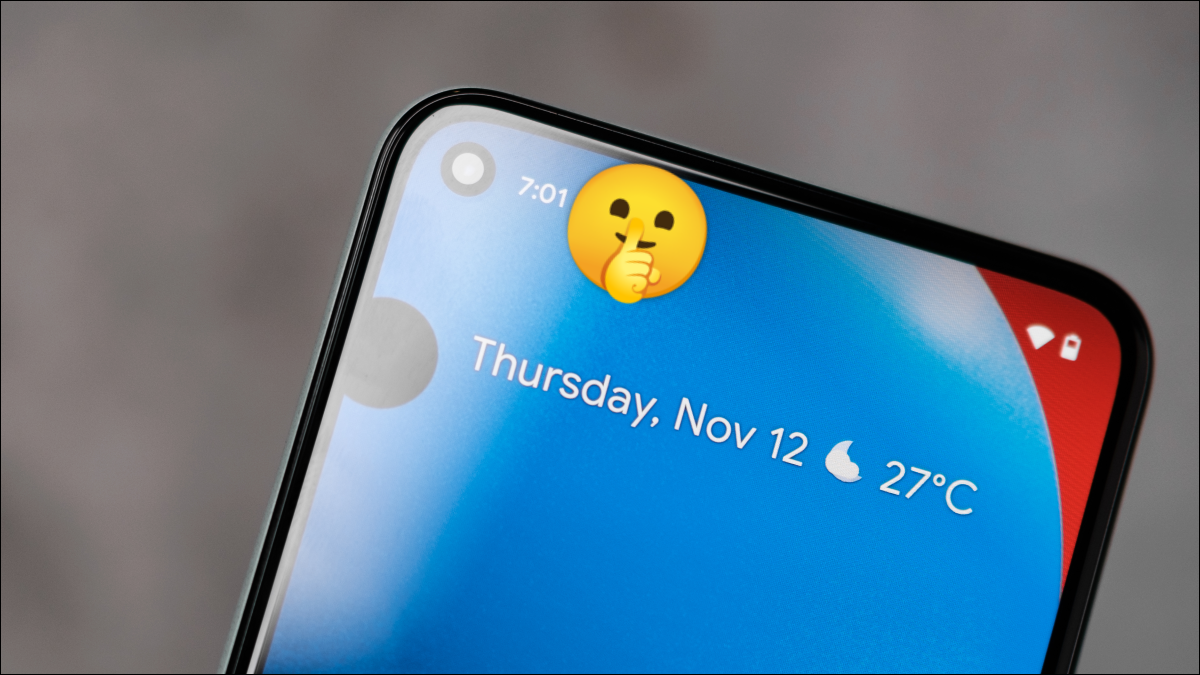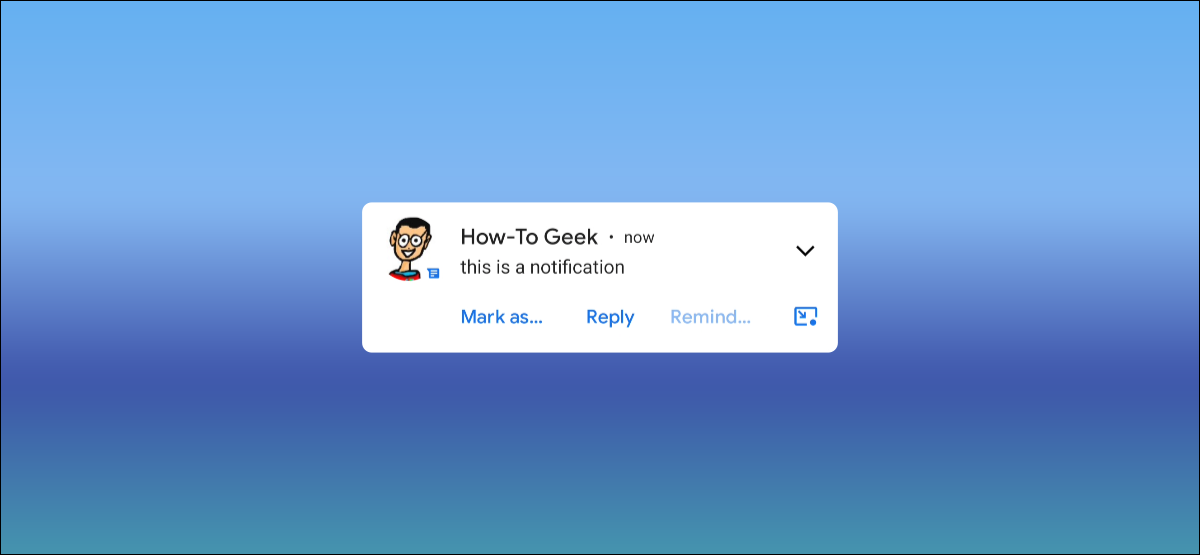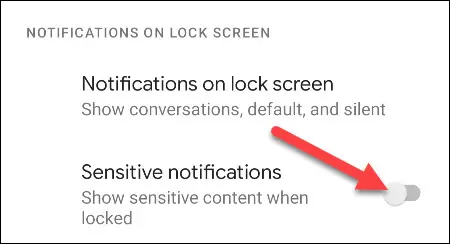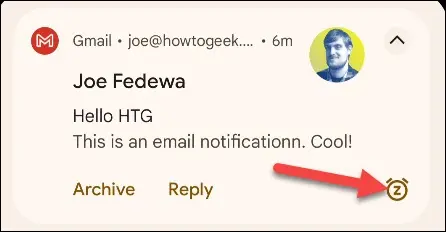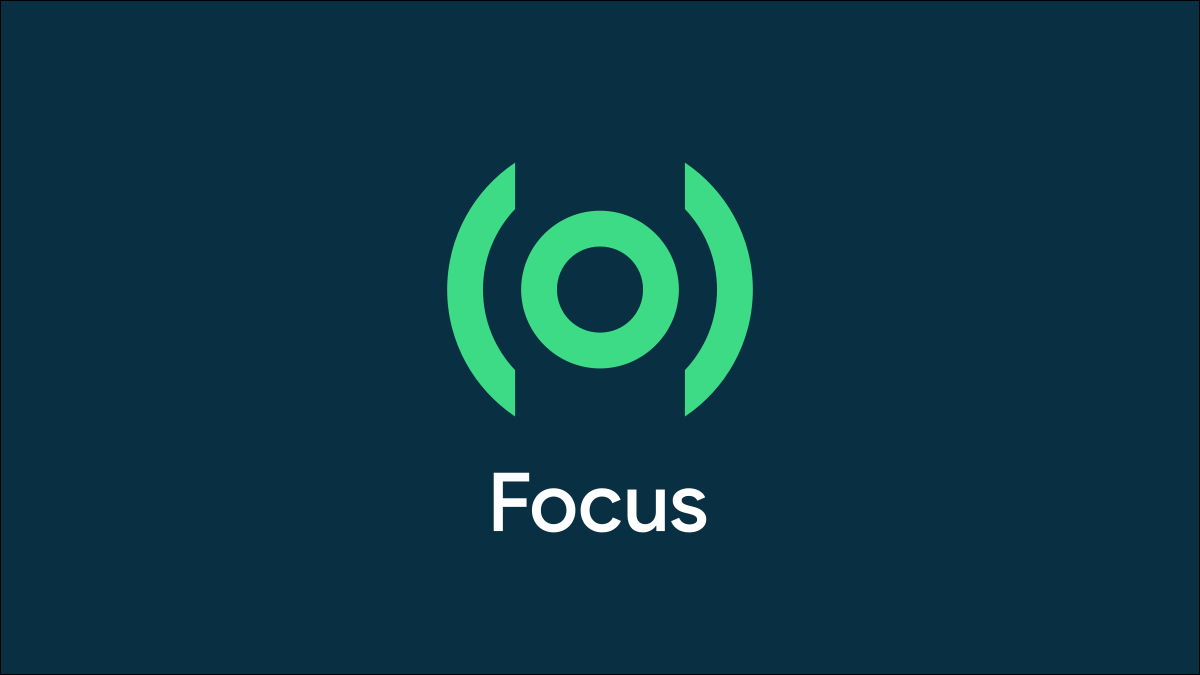Android에서 알림을 개선하는 7가지 방법.
안드로이드 알림 iPhone 알림보다 높음 하지만 확실히 완벽하지는 않습니다. Android에 포함된 일부 기능으로 개선할 수 있습니다. Android 알림을 더욱 개선하기 위해 조정할 수 있는 설정을 보여드리겠습니다.
알림 기록 보기
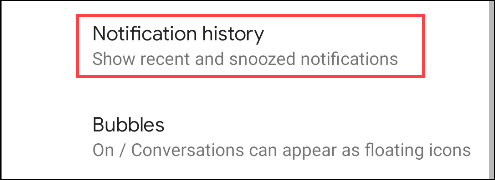
알림에 대해 가장 실망스러운 점 중 하나는 알림이 실수로 해제되었다는 것입니다. 어떤 앱에서 였나요? 중요한 것을 놓치셨나요? 또 어떻게 찾나요? 알림 내역이 나오는 곳입니다.
알림 기록은 지난 24시간 동안 장치에 나타난 모든 알림의 기록입니다. 어떤 이유로 기본적으로 활성화되어 있지 않으므로 먼저 켜야 합니다. .
상태 표시줄에서 알림 아이콘 숨기기
Android 알림의 왕관은 상태 표시줄과 알림 센터입니다. 어떤 알림이 있는지 쉽게 확인하고 아래로 스크롤하여 읽을 수 있습니다. 그러나 모든 앱이 거기에 아이콘을 두는 것을 원하지 않을 수 있습니다.
중요하지 않은 응용 프로그램의 경우 다음을 수행할 수 있습니다. 알림 아이콘을 숨기기만 하면 됩니다. 상태 표시줄에서. 아래로 스와이프하면 알림이 계속 표시되지만 지금은 우선 순위가 낮습니다.
알림 표시 중지
기본적으로 대부분의 Android 알림은 화면에 "나타납니다". 이러한 알림은 방해가 될 수 있으며 특히 정크 앱의 경우 성가십니다. 다행히 거기 이것을 막는 쉬운 방법 .
'화면에 표시'가 꺼져 있으면 알림이 상태 표시줄에 아이콘으로만 표시됩니다. 알림 내용이 포함된 전체 팝업은 표시되지 않습니다. 이것은 낮은 우선 순위 알림에 대한 훌륭한 옵션입니다.
누락된 알림 수정
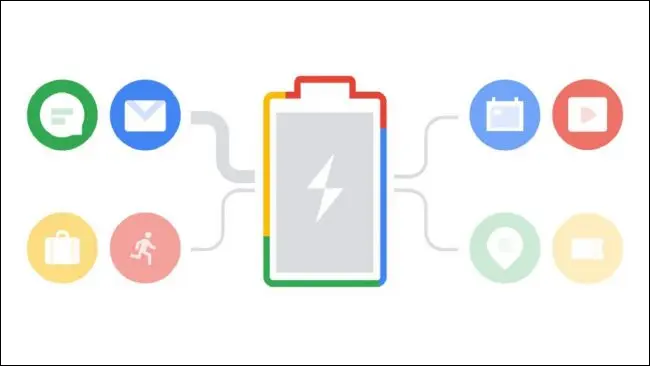
일부 Android 기기는 배터리를 너무 '최적화'하는 것으로 유명합니다. 이로 인해 백그라운드에서 앱을 종료하고 알림을 받지 못하는 의도하지 않은 결과가 발생할 수 있습니다.
이 문제를 해결하기 위해 수정할 수 있는 몇 가지 사항이 있습니다. Samsung Galaxy 장치가 있는 경우 이 성가신 "기능"을 사용해 볼 수 있는 좋은 기회가 있습니다. 거기 이 문제를 해결하기 위해 수정할 수 있는 몇 가지 사항 .
잠금 화면에서 민감한 알림 숨기기
잠금 화면은 Android 휴대폰의 창입니다. 잠겨 있어도 사람들은 여전히 알림을 볼 수 있습니다. 좋은 소식은 콘텐츠를 숨기고 알림을 계속 볼 수 있다는 것입니다.
Android는 이를 위해 두 가지 옵션을 제공합니다. 당신은 선택할 수 있습니다 모든 "민감한 알림" 숨기기 Android에 의해 설정되므로 많은 제어가 없습니다. 또는 개별 앱에 대해 이 기능을 켜거나 끌 수 있습니다.
알림 알림 받기
알림을 줄이거나 제거하는 것이 아니라 나중에 기억할 수 있도록 하는 것이 목표라면 어떻게 하시겠습니까? Android를 사용하면 Gmail의 이메일처럼 알림을 '일시 중지'할 수 있습니다. 나중에 생각나게 하세요.
알림을 지연하면 일정 시간 동안 알림이 숨겨졌다가 다시 휴대전화로 전달됩니다. 이렇게 하면 알림을 실수로 제거하거나 상태 표시줄에서 잊어버리는 일이 없습니다.
집중 시간 알림 차단
알림이 주요 방해 요소가 되면 초점 모드 그는 당신의 가장 친한 친구입니다. 이 기능을 사용하면 주의를 산만하게 만드는 특정 앱을 선택한 다음 일시적으로 차단할 수 있습니다.
초점 모드는 방해 금지 모드와 유사하지만 요청 시 더 많이 사용하기 위한 것입니다. 또한 포커스 모드는 앱만 차단하며 특정인의 전화나 문자를 차단하는 기능은 없다.
Android 알림은 일반적으로 문제가 없으며 이러한 모든 옵션이 그 이유의 일부입니다. 당신은 귀하의 처분에 많은 제어 그러니 꼭 활용하세요. 휴대전화가 계속해서 주의를 산만하게 하지 않도록 하십시오.